Como alterar o navegador da Web padrão no Windows 7

O navegador padrão no Windows 7 é o Internet Explorer, mas é fácil alterá-lo para outra coisa. Veja como alterá-lo usando o Painel de Controle.
Embora você esteja sempre livre para usar o navegador da Web que desejar, o padrão navegador é iniciado pelo Windows ao clicar emlinks em documentos de email ou do Office. Aqui está um guia rápido para alterar seu navegador da web padrão no Windows usando o Painel de Controle ou de dentro do Firefox ou Chrome.
Alterar o navegador padrão do Windows no Painel de controle
Clique no botão Iniciar e clique em Painel de controle.
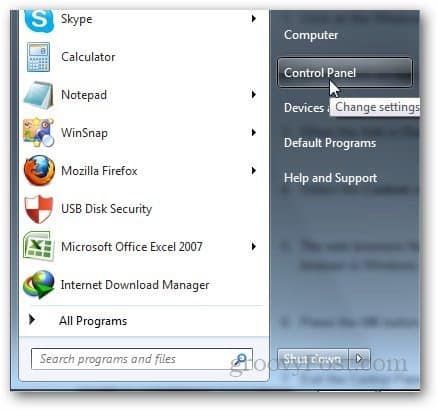
Clique em Programas.
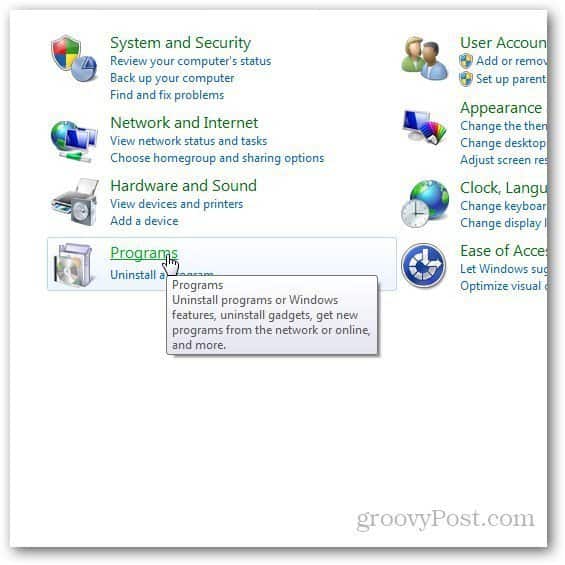
Se você não puder ver a opção Programas, altere o estilo de exibição do Painel de Controle. Clique na opção Visualizar no canto superior direito do painel de controle e selecione Visualização por categoria.
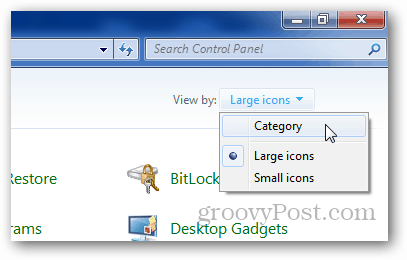
Agora, clique em Programas padrão.
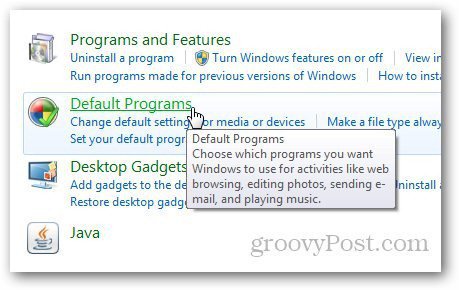
Clique em Definir seus programas padrão se quiser alterar os programas padrão que o Windows deve usar para abrir tipos de arquivo específicos.
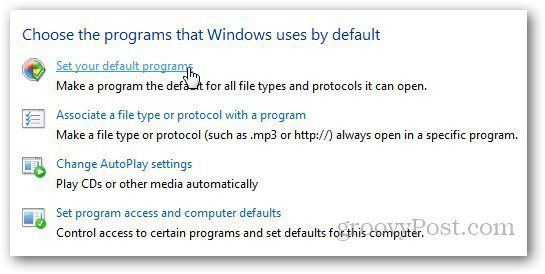
Ele irá carregar a lista de programas instalados. Selecione o navegador que deseja usar como padrão e clique em Definir este programa como padrão.
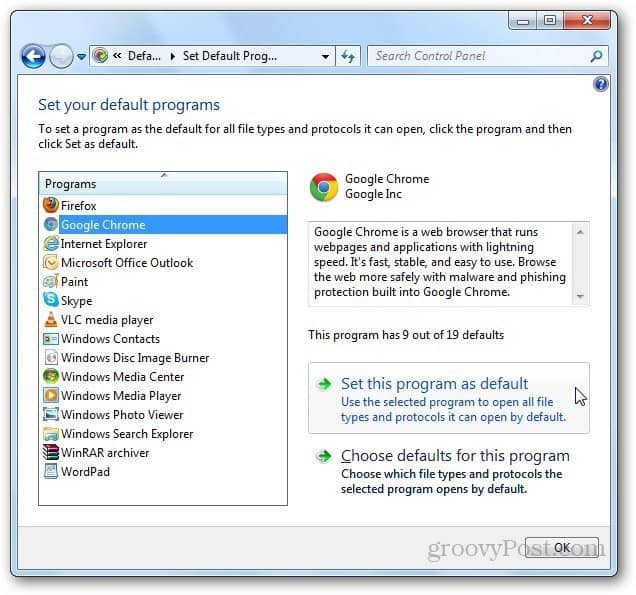
Clique em Escolher padrões para este programa.
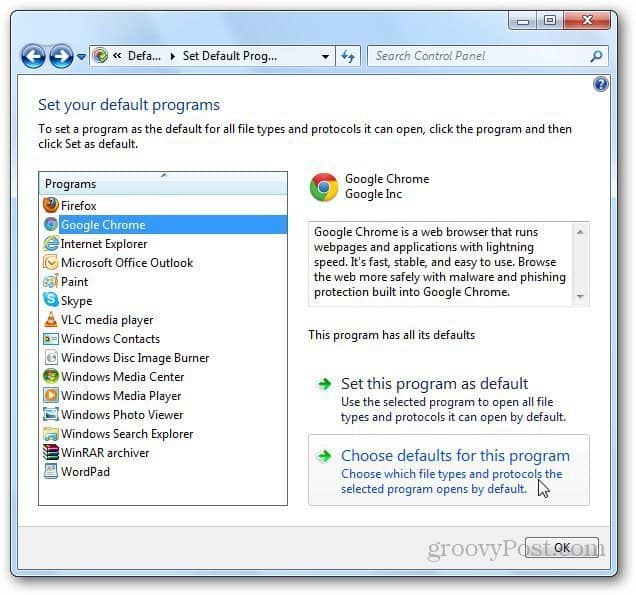
Ele irá mostrar a você a lista de todos os tipos de arquivos suportados. Selecione aqueles que deseja abrir com o navegador específico e clique no Salve botão.
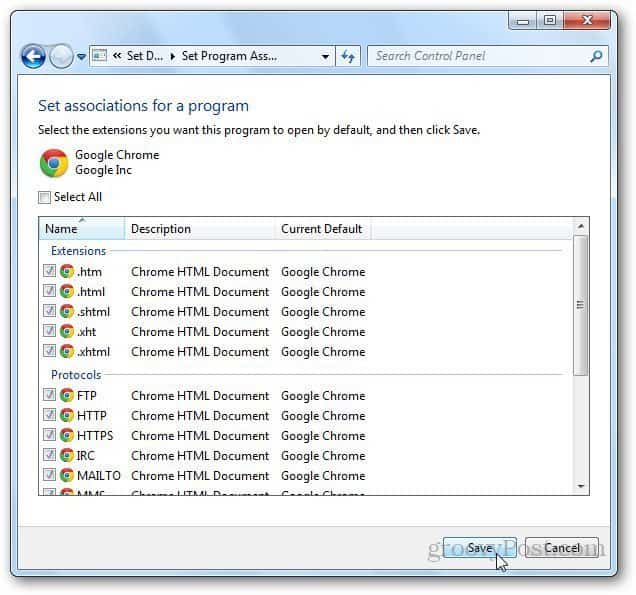
Definir o navegador padrão dentro do aplicativo
Como mencionei, normalmente eu defino o navegador padrão dentro do aplicativo. Aqui estão alguns exemplos disso.
Mozilla Firefox
Vá para Opções clicando no botão Firefox e vá para opções.
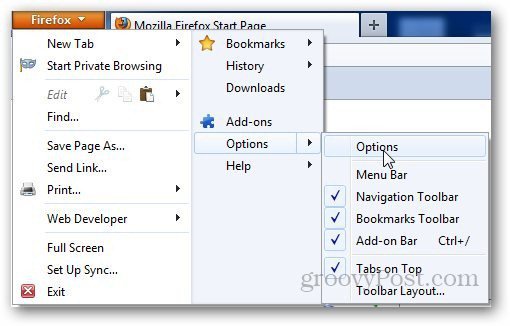
Clique na guia Avançado e em Padrões do sistema, clique no botão Verificar agora para verificar seu navegador padrão.
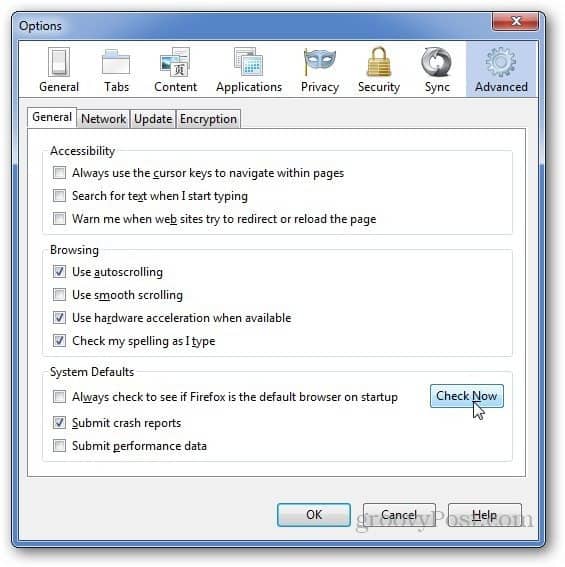
Se o Firefox não for seu navegador padrão, aparecerá uma caixa de diálogo para confirmar sua escolha. Clique em Sim.
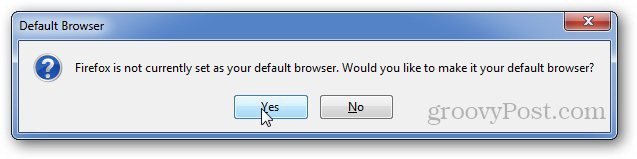
Google Chrome
Para tornar o Google Chrome seu navegador padrão, clique no menu de ferramentas e vá para Configurações.
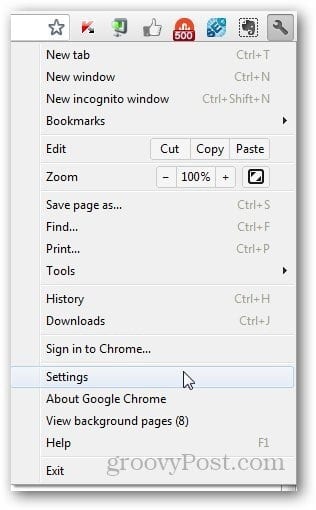
Na seção Navegador padrão, você pode tornar o Google Chrome seu navegador padrão.
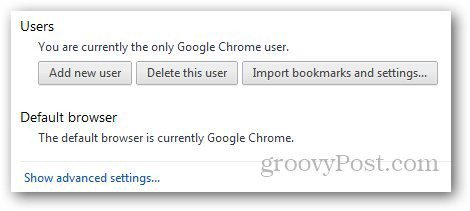
Aí está, pessoal, se você tiver alguma dúvida ou problema, fique à vontade para me perguntar usando a seção de comentários abaixo.







![Faça do Chrome o seu navegador padrão no iOS [Jailbreak]](/images/howto/make-chrome-your-default-browser-in-ios-jailbreak.jpg)


Deixe um comentário